本記事では、イベントビューアーを開き方とイベントビューアーのログをエクスポートする方法を紹介します。
イベントビューアーを開く方法
「ファイル名を指定して実行」からイベントビューアーを開く方法
1. 「Windows」キーと「R」キーを同時に押して、「ファイル名を指定して実行」画面を表示させます。
2. 「eventvwr」と入力し、「OK」を選択します。
eventvwr
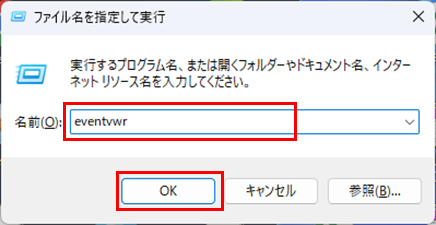
スタートメニューからイベントビューアーを開く方法
1. 「Windows」キーを押し、検索欄に「イベントビューアー」と入力します。
2. 表示された「イベントビューアー」を選択して開きます。
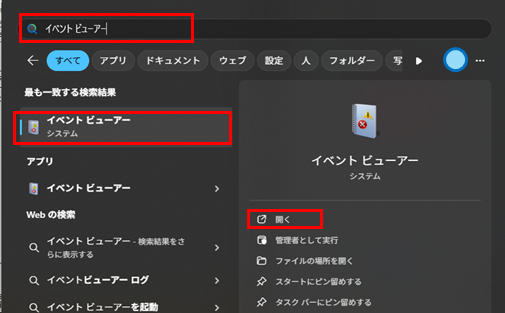
Windowsキー + X キーからイベントビューアーを開く方法
1. 「Windows」キーと「X」キーを同時に押します。
2. 「イベントビューアー」を選択します。
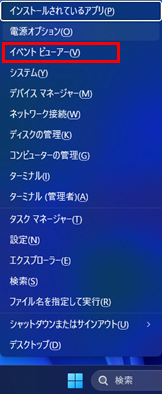
イベントビューアーのログをエクスポートする方法
1. イベントビューアーを開きます。
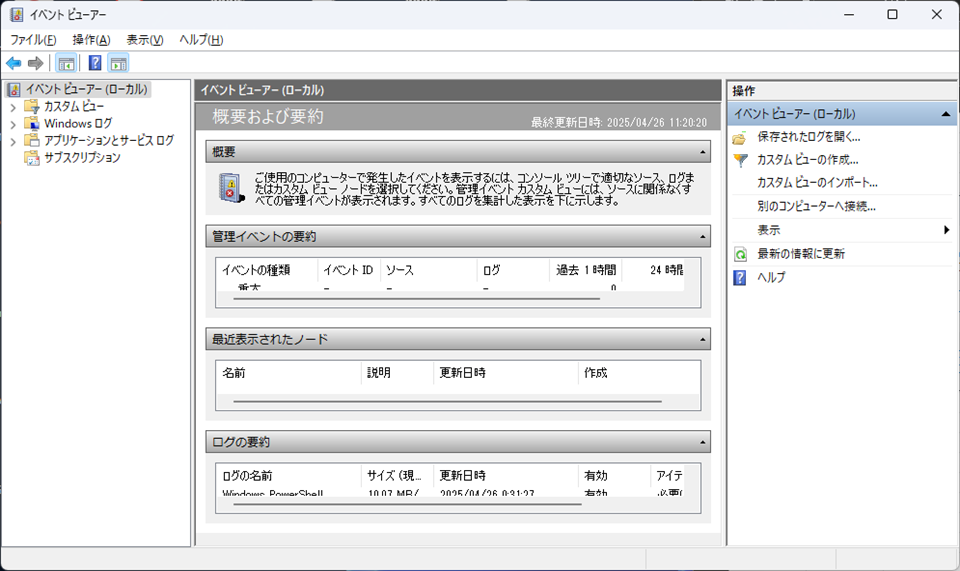
2. エクスポートしたいログを選択し、「すべてのイベントを名前をつけて保存」を選択します。
※画像ではWindowsログ>Applicationログを選択し、ログをエクスポートしています。
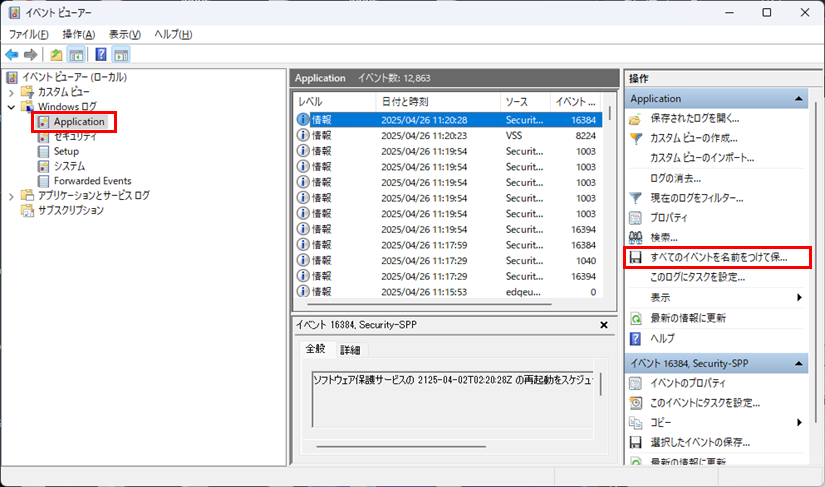
3.「名前を付けて保存」画面で「ファイル名」、「ファイルの種類」を設定し、「保存」を選択します。
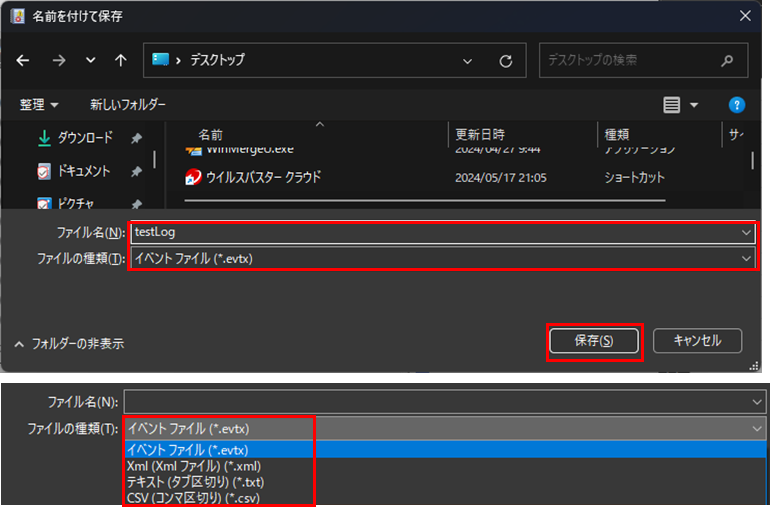
<参考 ファイルの種類>
| ファイルの種類 | 拡張子 | 用途 |
|---|---|---|
| イベントファイル | .evtx | イベントビューアーの画面で表示できます。 |
| Xml | .xml | 他のシステムとの連携に使用できます。 |
| テキスト | .txt | テキストエディタで開いて分析できます。 |
| CSV | .csv | エクセルなどで開いて分析ができます。 |
4. イベントファイル形式(.evtx)を選択した場合は、「表示情報」画面が表示されるので任意で設定し、「OK」を選択します。
※ログを別コンピューターで正しく表示できるようにする際に必要になることがあるようです。
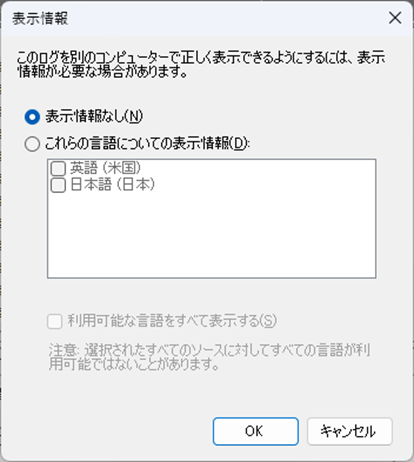
5. ログがエクスポートされました。
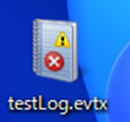
以上、お読みいただきありがとうございました。